Phần này giải thích cách cài máy in qua mạng LAN, bao gồm việc đặt tên máy in, TCP/IP, máy chủ DNS và proxy server cần thiết cho kết nối mạng.

Tạo cài đặt mạng chung
Ghi chú:
- Không tắt nguồn hoặc rút phích cắm của máy in trong khi thực hiện cài đặt trên Control Panel.
- Cài đặt mạng trong khi truy cập thẻ nhớ có thể làm gián đoạn việc truy cập.
- Cài đặt này và cài đặt địa chỉ máy chủ DNS/proxy server không khả dụng cho tất cả các máy in hoặc có thể không được bật.
1. Bật máy in.
2. Vào chế độ Setup.
3. Chọn Network Settings.
4. Chọn General Network Setup.
5. Xác nhận tên máy in.
Tên máy in được sử dụng để truy cập hoặc xác định máy in trên mạng.
Ghi chú:
Cài đặt mặc định là “EPSONXXXXXX” (X: 6 chữ số cuối của địa chỉ MAC). Để thay đổi tên máy in, hãy nhập lại văn bản.
6. Thiết lập cài đặt TCP/IP Setup.
Thông thường, router băng thông rộng hoặc điểm truy cập sẽ tự động cấp phát địa chỉ IP cho máy in bằng chức năng DHCP. Nếu chức năng DHCP của router (hoặc điểm truy cập) đang bật, hãy chọn Auto.
Ghi chú:
Để gán một địa chỉ IP duy nhất cho máy in, hãy chọn Manual và nhập IP Address, Subnet Mask và Default Gateway.
7. Thiết lập máy chủ DNS.
Thông thường, router băng thông rộng hoặc điểm truy cập sẽ tự động cấp phát địa chỉ máy chủ DNS cho máy in. Để sử dụng tùy chọn này, hãy chọn Auto.
Ghi chú:
Để chỉ định địa chỉ máy chủ DNS, hãy chọn Manual và nhập địa chỉ Primary DNS Server (Máy chủ DNS chính) và Secondary DNS Server (máy chủ DNS phụ).
8. Chọn Do Not Use.
Ghi chú:
Để sử dụng proxy server, hãy chọn Use, nhập địa chỉ Proxy Server và Port (cổng).
Thiết lập mạng LAN không dây bằng Setup Wizard
Bạn có thể đơn giản hóa thiết lập thủ công bằng cách sử dụng Setup Wizard.
1. Chọn Wireless LAN Setup.
2. Chọn Setup Wizard.
Ghi chú:
Khi lắp thẻ nhớ vào máy in, một thông báo cảnh báo có thể được hiển thị. Nếu một thông báo xuất hiện, hãy kiểm tra thông báo và sau đó bấm OK.
3. Chọn SSID.
Ghi chú:
Nếu không tìm thấy mạng không dây, một thông báo cảnh báo sẽ hiển thị. Kiểm tra môi trường mạng LAN đang được sử dụng, quay lại Wireless LAN Setup và thử lại. Để nhập SSID theo cách thủ công, hãy chọn Other SSIDs... ở cuối danh sách SSID.
4. Nhập key bảo mật được đặt trong router.
Thiết lập tự động WPS Wireless
Nếu điểm truy cập hỗ trợ tiêu chuẩn WiFi Protected Setup (WPS), cài đặt bảo mật có thể được thực hiện tự động.
Ghi chú:
Cài đặt này không có sẵn cho tất cả các máy in hoặc có thể không được bật.
Hãy xác minh rằng điểm truy cập đã được bật và khả năng giao tiếp có sẵn.
1. Vào chế độ Setup.
2. Chọn Network Settings.
3. Chọn Wireless LAN Setup.
Ghi chú:
Khi lắp thẻ nhớ vào máy in, một cảnh báo có thể được hiển thị. Nếu một thông báo xuất hiện, hãy kiểm tra thông báo và sau đó bấm OK.
Máy in hỗ trợ phương pháp WPS Push Button (nút nhấn WPS) và phương pháp WPS PIN code (mã PIN WPS). Quy trình khác nhau tùy thuộc vào các phương pháp.
Ghi chú:
Để biết chi tiết về chức năng WPS của điểm truy cập hoặc cách khắc phục sự cố, hãy xem hướng dẫn sử dụng của điểm truy cập.
Nếu điểm truy cập (router không dây) không được phát hiện trong vòng khoảng hai phút, thông báo lỗi sẽ hiển thị. Trong trường hợp đó, hãy đảm bảo rằng điểm truy cập đang hoạt động, sau đó thực hiện lại cài đặt WPS từ đầu.
Thiết lập chế độ Push Button
1. Chọn Push Button Setup (WPS) (Push Button (WPS) cho màn hình LCD 1,5 inch), rồi nhấn OK.
2. Nếu màn hình cảnh báo xuất hiện, hãy kiểm tra thông báo và sau đó chọn Yes.
3. Nhấn nút WPS của điểm truy cập (hoặc nút tương ứng) để thiết lập WPS.
Ghi chú:
Để biết vị trí của nút WPS, hãy xem hướng dẫn sử dụng của điểm truy cập (router không dây). Xin lưu ý rằng trong một số trường hợp, đây sẽ là cài đặt phần mềm cho router chứ không phải là một nút vật lý.
4. Chờ cho đến khi quá trình chuẩn bị thiết lập giao tiếp với điểm truy cập hoàn tất (ví dụ, đèn WPS nhấp nháy) và sau đó nhấn OK.
Ghi chú:
Có thể mất thời gian để thiết lập tự động WPS Wireless kết thúc đúng cách. Chờ cho đến khi thông báo hoàn tất cài đặt xuất hiện.
5. Khi màn hình thông báo hoàn thành xuất hiện, nhấn OK.
Thiết lập chế độ PIN code
Ghi chú:
Phương thức đăng ký mã PIN khác nhau tùy thuộc vào điểm truy cập (router không dây). Xem hướng dẫn sử dụng của điểm truy cập (router không dây).
1. Chọn PIN Code Setup (WPS) (PIN Code (WPS) cho màn hình LCD 1,5 inch).
2. Nếu màn hình cảnh báo xuất hiện, hãy kiểm tra thông báo và sau đó chọn OK.
3. Đăng ký mã PIN hiển thị trên màn hình LCD cho điểm truy cập trong vòng hai phút, sau đó nhấn OK.
Ghi chú:
Có thể mất thời gian để thiết lập tự động WPS Wireless kết thúc chính xác. Chờ cho đến khi thông báo hoàn tất cài đặt xuất hiện.
Tùy thuộc vào điểm truy cập, phương pháp nhập mã PIN sẽ khác nhau. Để biết chi tiết, hãy xem hướng dẫn sử dụng của điểm truy cập.
4. Khi màn hình thông báo hoàn thành xuất hiện, nhấn OK.
 Công nghệ
Công nghệ  AI
AI  Windows
Windows  iPhone
iPhone  Android
Android  Học IT
Học IT  Download
Download  Tiện ích
Tiện ích  Khoa học
Khoa học  Game
Game  Làng CN
Làng CN  Ứng dụng
Ứng dụng 

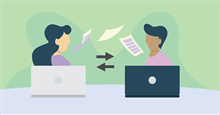






 Phần cứng
Phần cứng  Kiến thức sử dụng
Kiến thức sử dụng  Linh kiện máy tính
Linh kiện máy tính  CPU
CPU  RAM, Card
RAM, Card  Chuột & Bàn phím
Chuột & Bàn phím  Thiết bị mạng
Thiết bị mạng 









 Linux
Linux  Đồng hồ thông minh
Đồng hồ thông minh  macOS
macOS  Chụp ảnh - Quay phim
Chụp ảnh - Quay phim  Thủ thuật SEO
Thủ thuật SEO  Kiến thức cơ bản
Kiến thức cơ bản  Lập trình
Lập trình  Dịch vụ công trực tuyến
Dịch vụ công trực tuyến  Dịch vụ nhà mạng
Dịch vụ nhà mạng  Quiz công nghệ
Quiz công nghệ  Microsoft Word 2016
Microsoft Word 2016  Microsoft Word 2013
Microsoft Word 2013  Microsoft Word 2007
Microsoft Word 2007  Microsoft Excel 2019
Microsoft Excel 2019  Microsoft Excel 2016
Microsoft Excel 2016  Microsoft PowerPoint 2019
Microsoft PowerPoint 2019  Google Sheets
Google Sheets  Học Photoshop
Học Photoshop  Lập trình Scratch
Lập trình Scratch  Bootstrap
Bootstrap  Năng suất
Năng suất  Game - Trò chơi
Game - Trò chơi  Hệ thống
Hệ thống  Thiết kế & Đồ họa
Thiết kế & Đồ họa  Internet
Internet  Bảo mật, Antivirus
Bảo mật, Antivirus  Doanh nghiệp
Doanh nghiệp  Ảnh & Video
Ảnh & Video  Giải trí & Âm nhạc
Giải trí & Âm nhạc  Mạng xã hội
Mạng xã hội  Lập trình
Lập trình  Giáo dục - Học tập
Giáo dục - Học tập  Lối sống
Lối sống  Tài chính & Mua sắm
Tài chính & Mua sắm  AI Trí tuệ nhân tạo
AI Trí tuệ nhân tạo  ChatGPT
ChatGPT  Gemini
Gemini  Điện máy
Điện máy  Tivi
Tivi  Tủ lạnh
Tủ lạnh  Điều hòa
Điều hòa  Máy giặt
Máy giặt  Cuộc sống
Cuộc sống  TOP
TOP  Kỹ năng
Kỹ năng  Món ngon mỗi ngày
Món ngon mỗi ngày  Nuôi dạy con
Nuôi dạy con  Mẹo vặt
Mẹo vặt  Phim ảnh, Truyện
Phim ảnh, Truyện  Làm đẹp
Làm đẹp  DIY - Handmade
DIY - Handmade  Du lịch
Du lịch  Quà tặng
Quà tặng  Giải trí
Giải trí  Là gì?
Là gì?  Nhà đẹp
Nhà đẹp  Giáng sinh - Noel
Giáng sinh - Noel  Ô tô, Xe máy
Ô tô, Xe máy  Tấn công mạng
Tấn công mạng  Chuyện công nghệ
Chuyện công nghệ  Công nghệ mới
Công nghệ mới  Trí tuệ Thiên tài
Trí tuệ Thiên tài